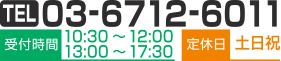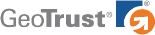Apache + OpenSSL
必ずお読みください
- 本文書の内容によって生じた結果の影響について、弊社では一切の責任を負いかねますこと予めご了承ください。
- 本文書は基本的な構成を想定しています。お客様のシステム環境や構成、設定状況などにより、手順や画面表示が変わることがあります。アプリケーション及びツールごとの仕様及び設定手順等のご不明な点は、製品のマニュアルをお読みいただくか、開発元にご確認ください。
事前にご確認ください
- 作業をはじめる前に、ウェブサーバに OpenSSL がインストールされていることを確認してください。
- 以下の手順では、OpenSSLが /usr/local/ssl/bin にインストールされている状態を想定しています。
お客様の環境により、パスおよびファイル名が異なります。
-
OpenSSLのディレクトリに移動し、秘密鍵作成のための擬似乱数の情報を生成します。
ここでは md5 ダイジェスト値を擬似乱数として使用する例を説明します。
# cd /usr/local/ssl/bin # ./openssl md5 * > rand.dat
-
作成した擬似乱数ファイル(rand.dat)から、秘密鍵を作成します。
トリプルDESを使い、2048bit の秘密鍵(ファイル名:2009key.pem)を作成する場合の例
# ./openssl genrsa -rand (擬似乱数ファイル名) -des3 (キー長) > (秘密鍵ファイル名)
例: openssl genrsa -rand rand.dat -des3 2048 > 2009key.pem
秘密鍵生成時には、必ず2048bitを選択してください。 -
秘密鍵を保護するためのパスフレーズの入力を求められます。
任意のフレーズを入力し、[Enter]キーを押します(同じフレーズを2度入力します)。
ここで入力するパスフレーズは、絶対に忘れないように大切に管理してください。指定したファイル名 (2009key.pem) で、秘密鍵ファイルが作成されます。
-
作成した秘密鍵ファイルからCSRを生成します。
# ./openssl req -new -key (秘密鍵ファイル名) -out (CSRファイル名)
例: openssl req -new -key 2009key.pem -out 2009csr.pem
-
秘密鍵のパスフレーズの入力を求められます。
秘密鍵作成時に指定したパスフレーズを入力し、[Enter]キーを押します。
-
続いて、ディスティングイッシュネーム情報を順に入力していきます。
【Country (国名)】
半角大文字で JP と入力し、[Enter]キーを押します。Country Name (2 letter code) [AU]:JP
【State(都道府県名)】 (例:Tokyo)
都道府県名をローマ字表記で入力し、[Enter]キーを押します。State or Province Name (full name) []:Tokyo
【Locality(市区町村名)】 (例:Chuo-Ku)
市区町村名(都道府県の1つ下のレベル)をローマ字表記で入力し、[Enter]キーを押します。帝国データバンクの登録住所、登記事項証明書記載の本店住所、または職員録、東京商工リサーチ(tsr-van2)記載の住所を確認のうえ正確に入力してください。帝国データバンクの登録住所は、以下サイトで確認してください。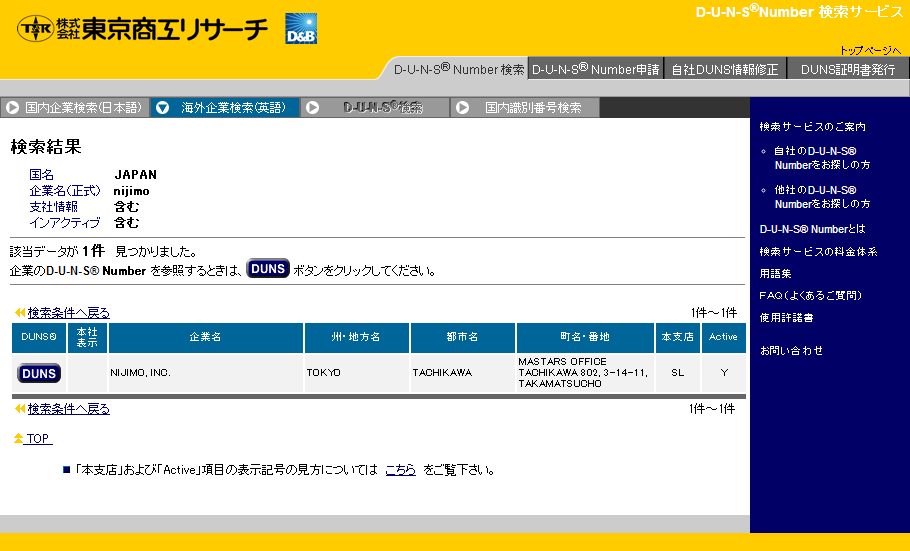
Locality Name (eg, city) []:Tachikawa-City
【Organizational Name(組織名)】 (例:NIJIMO, INC.)
サーバID申請団体の 正式英語組織名(会社名・団体名)を入力し、[Enter]キーを押します。Organization Name (eg, company) []:NIJIMO, INC.
【Organizational Unit(部門名)】 (例:System1、System2 など)
部門名・部署名など、任意の判別文字列を入力し、[Enter]キーを押します。Organizational Unit Name (eg, section) []:System1
【Common Name(コモンネーム)】 (例:https://sample.ssl-store.jp/ の場合→ sample.ssl-store.jp)
サーバIDを導入するサイトのURL(SSL接続の際のURL:FQDN)を入力し、[Enter]キーを押します。Common Name (eg, YOUR name) []:sample.ssl-store.jp
入力必須項目は、ここまでの6項目です。
これ以降以下の様な項目が表示される場合、入力不要です。
何も入力せず[Enter]キーを押して進んでください。Email Address []: A challenge password []: An optional company name []:
-
CSRが生成されます。
生成されたCSRは、SSLストアのアクティベート入力画面に貼り付けます。
【重要】 申請情報入力画面の「サーバソフトウェア」の選択肢では、Microsoft以外のサーバを選択してください。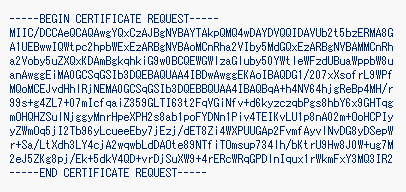
このCSRはサンプルです。使用する事ができません